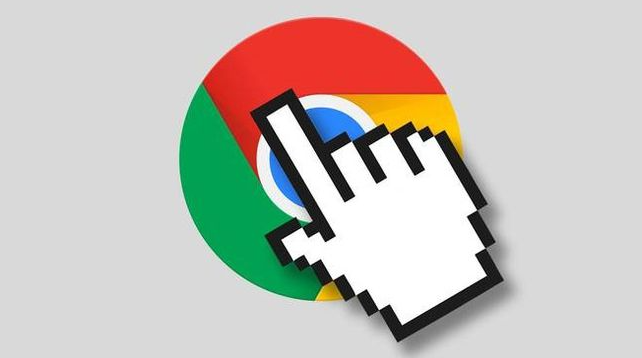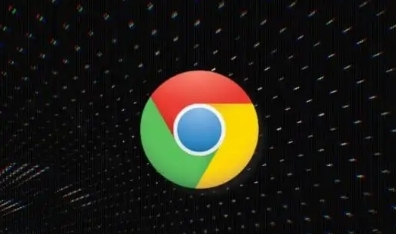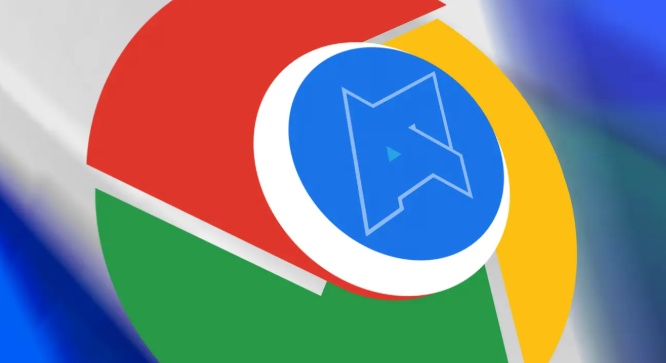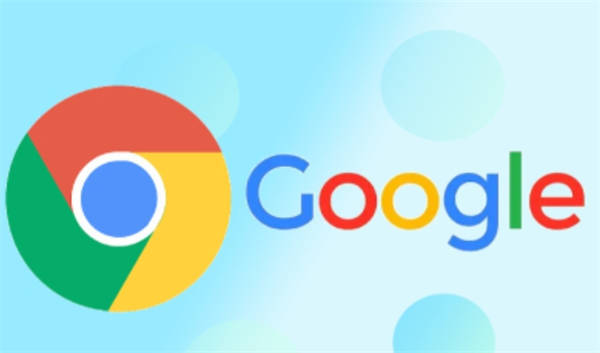Chrome浏览器缓存清理有哪些实用方法与工具
时间:2025-08-06
来源:谷歌Chrome官网
详情介绍
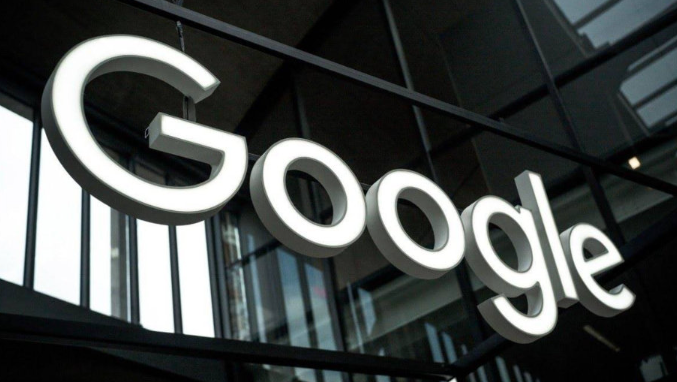
打开Chrome浏览器,点击右上角三个垂直点进入菜单,选择“更多工具”中的“清除浏览数据”。在弹出窗口勾选“缓存的图片和文件”,根据需要选择时间范围后点击“清除数据”。此操作能快速释放磁盘空间并提升浏览器响应速度。若需频繁清理,可设置快捷键`Ctrl+Shift+Delete`(Windows)或`Cmd+Shift+Delete`(Mac)直接调出该界面。
手动定位缓存文件夹进行深度清理。Windows系统路径为`C:\Users\你的用户名\AppData\Local\Google\Chrome\User Data\Default\Cache`,Mac系统则在`~/Library/Caches/Google/Chrome/Default/Cache`。操作前务必关闭浏览器防止数据损坏,删除所有缓存文件后重启浏览器即可生效。注意AppData和Library文件夹默认隐藏,需在系统设置中开启显示隐藏项目才能访问。
通过地址栏输入`chrome://settings/`进入设置页面,找到“隐私和安全”区域的“清除浏览数据”选项。此处可配置自动清理策略,例如每次关闭浏览器时自动删除缓存,或按日/周周期执行清理。对于特定网站不想保留缓存的情况,可在开发者工具(按F12打开)的“Network”面板勾选“Disable cache”实现精准控制。
使用第三方工具辅助管理。安装CCleaner等系统优化软件时,其内置的浏览器清理模块能扫描并删除冗余缓存文件。部分Chrome扩展如Click&Clean也提供一键清理功能,但安装时需注意权限授权范围,避免过度获取个人数据。
处理下载任务关联的临时文件。按`Shift+Esc`打开任务管理器查看活跃下载进程,结束异常占用资源的项。同时进入下载页面管理已完成的文件,及时移除不再需要的旧文件以减少磁盘负担。修改默认下载路径至空间充足的分区,防止因存储不足导致缓存机制异常。
结合系统级维护提升整体性能。Windows用户运行`Win+R`输入“temp”回车访问临时文件夹,手动删除过期暂存文件;Mac用户可通过终端命令清理系统缓存目录。定期执行这些操作能有效配合浏览器本身的缓存管理机制。
通过上述步骤逐步排查和处理,通常可以有效管理Chrome浏览器的缓存数据。如果遇到复杂情况或特殊错误代码,建议联系官方技术支持团队获取进一步帮助。
继续阅读